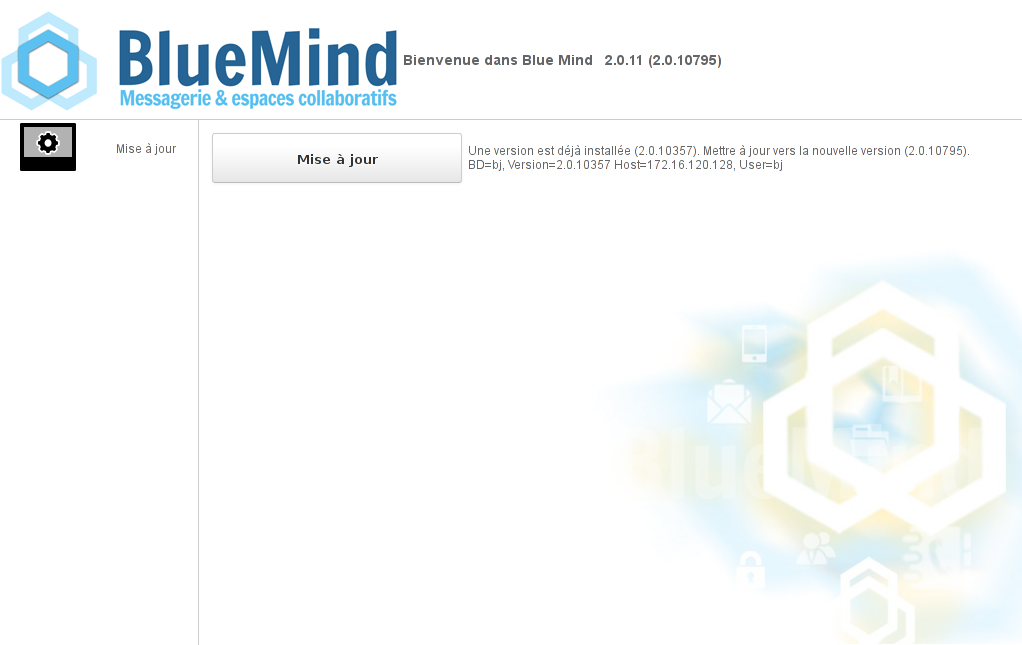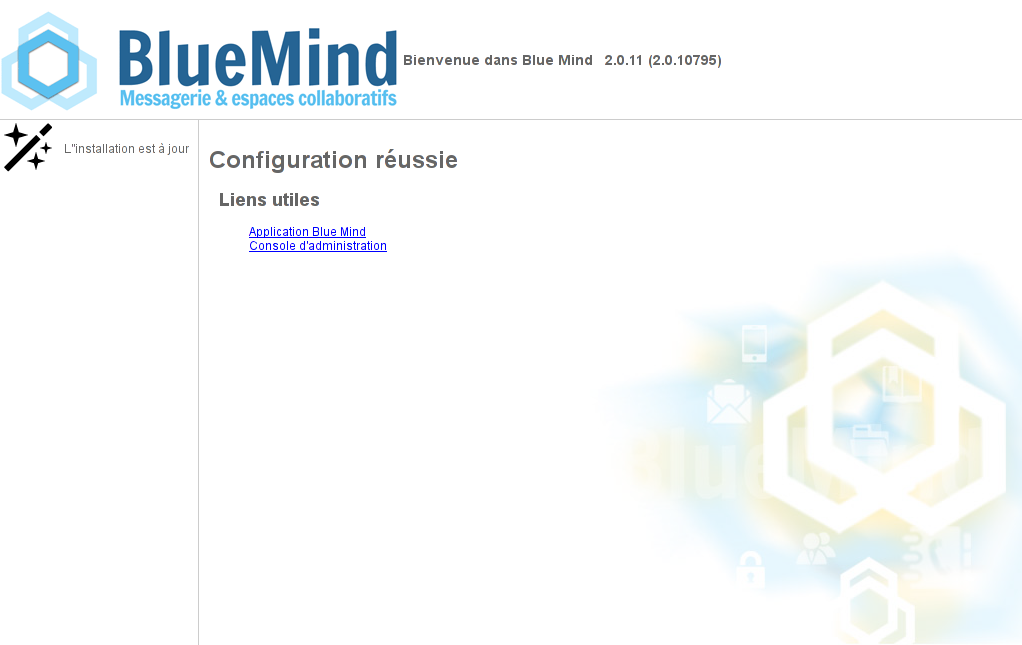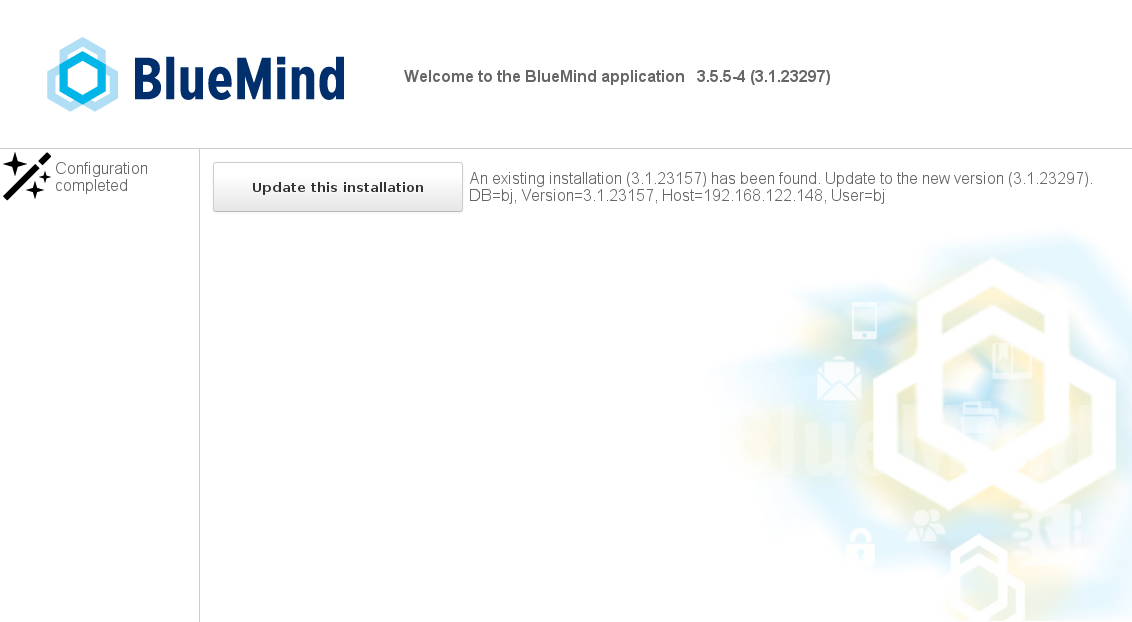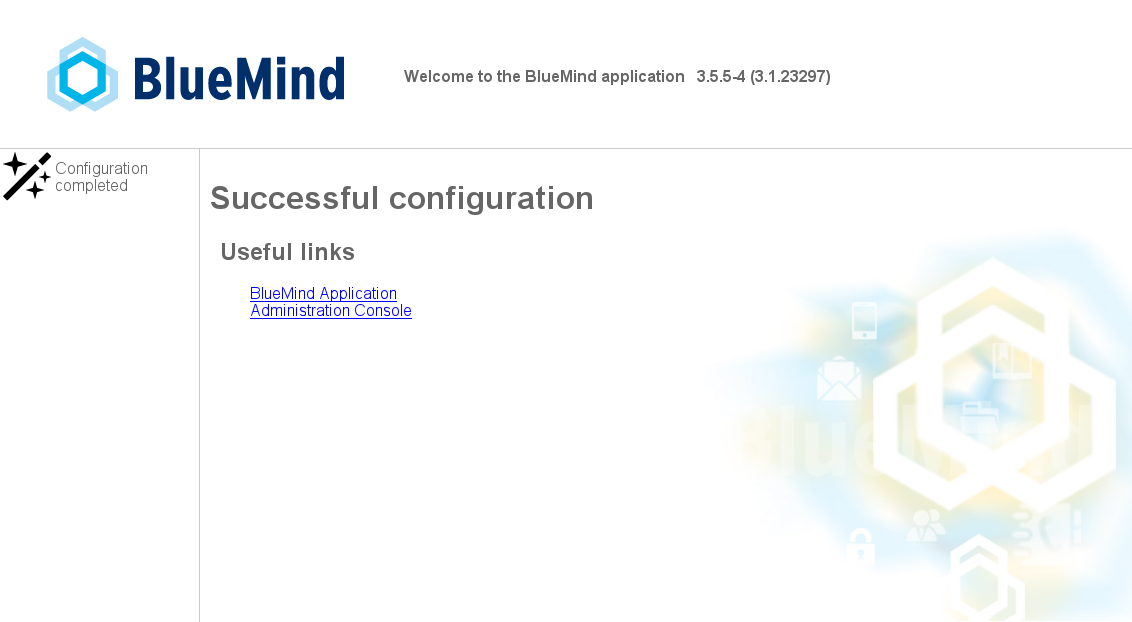Historique de la page
| Sv translation | |||||||||||||||||||||||||||||||
|---|---|---|---|---|---|---|---|---|---|---|---|---|---|---|---|---|---|---|---|---|---|---|---|---|---|---|---|---|---|---|---|
| |||||||||||||||||||||||||||||||
PrésentationLa souscription BlueMind apporte un système de mise à jour simplifié et testé. La mise à jour de BlueMind vers une version supérieure corrective ou évolutive est alors simplifiée, plus sûre et plus rapide grâce à l'outil graphique d'administration.
Procédure de mise à jour de BlueMindPré-requis : accès à l'assistant d'installationAfin d'effectuer la mise à jour, il est nécessaire d'accéder à l'assistant d'installation (url http://<votre.serveur.com>/setup ) pour lequel le mot de passe a été fourni lors de l'installation de BlueMind. En cas de perte, ce mot de passe peut être réinitialiser de 2 façons :
ProcédureLes dépôts logiciels étant pris en compte par le système dès installation de la souscription, BlueMind sera mis à jour automatiquement lors de la mise à jour du système.
La mise à jour de BlueMind se fait au moyen des commandes déjà utilisées lors de l'installation (à appliquer sur toutes les machines concernées) :
Annexes
La configuration postfix est écrasée uniquement lors de la phase d'installation. Par la suite, cette configuration est mise à jour via la commande
Concernant NGinx, le virtual host est écrasé à chaque mise à jour. |
| Sv translation | |||||||||||||||||||||||||||||||
|---|---|---|---|---|---|---|---|---|---|---|---|---|---|---|---|---|---|---|---|---|---|---|---|---|---|---|---|---|---|---|---|
| |||||||||||||||||||||||||||||||
IntroductionThe BlueMind subscription provides a simplified update system which has been tested and saves having to perform a migration procedure. Updating BlueMind to a corrective or adaptive version is made easier, safer and faster thanks to the graphic admin tool.
Update procedurePrerequisite: access to the setup wizardIn order to perform updates, you must have access to the setup wizard (https://<your.server.com>/setup) for which you were provided a password at the end of the post-installation process. In case you lost this password, there are two ways of recovering it:
Update instructionsRepositories are registered as soon as the subscription is installed, as a result, BlueMind will be updated automatically when the system is updated.
Updates are performed using the same command lines as for installation and must be applied to all the devices concerned:
Annexes
The postfix configuration is overwritten during the installation phase only. From then on, this configuration is updated using the command
All VHosts are disabled during updates. Only BlueMind VHosts (bm-client-access and bm-webmail) are enabled again afterwards. Other virtual hosts may be enabled again, but this must be done as part of the update process, in addition to and to complete the BlueMind update process. BlueMind's virtual host can also be extended through the /etc/nginx/bm-local.d/*.conf files. |